1、设置好静态IP。

2、打开“服务器管理器”,点击“添加角色和功能”。
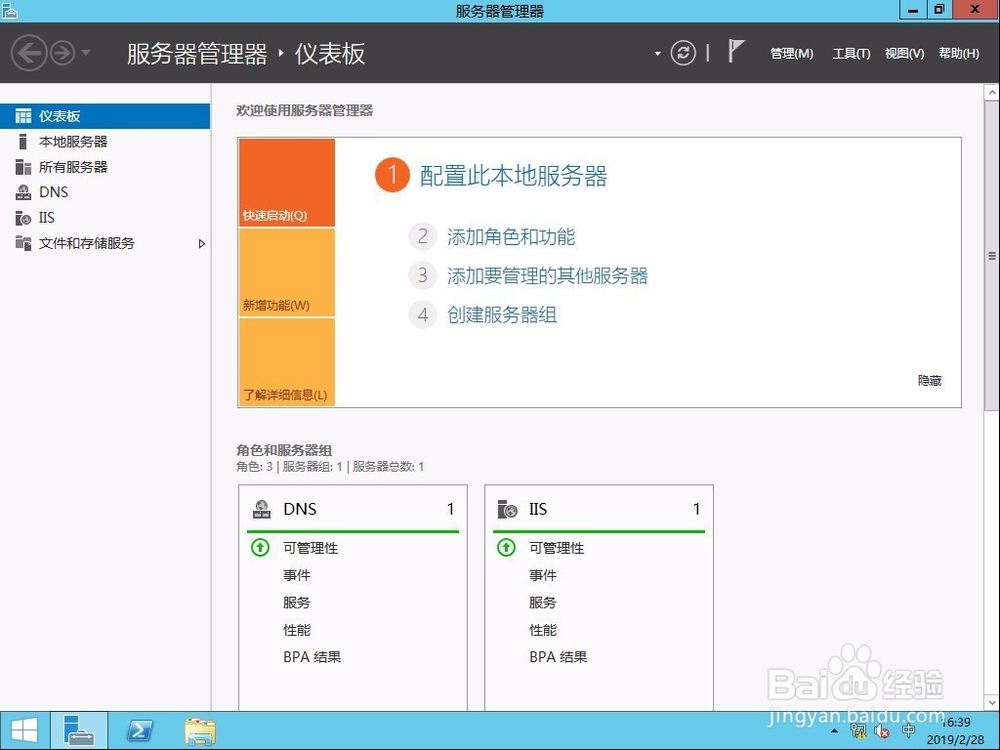
3、勾选“DHCP服务器”。

4、一直下一步,点击“安装”。

5、安装完成后点“工具”-“DHCP”。
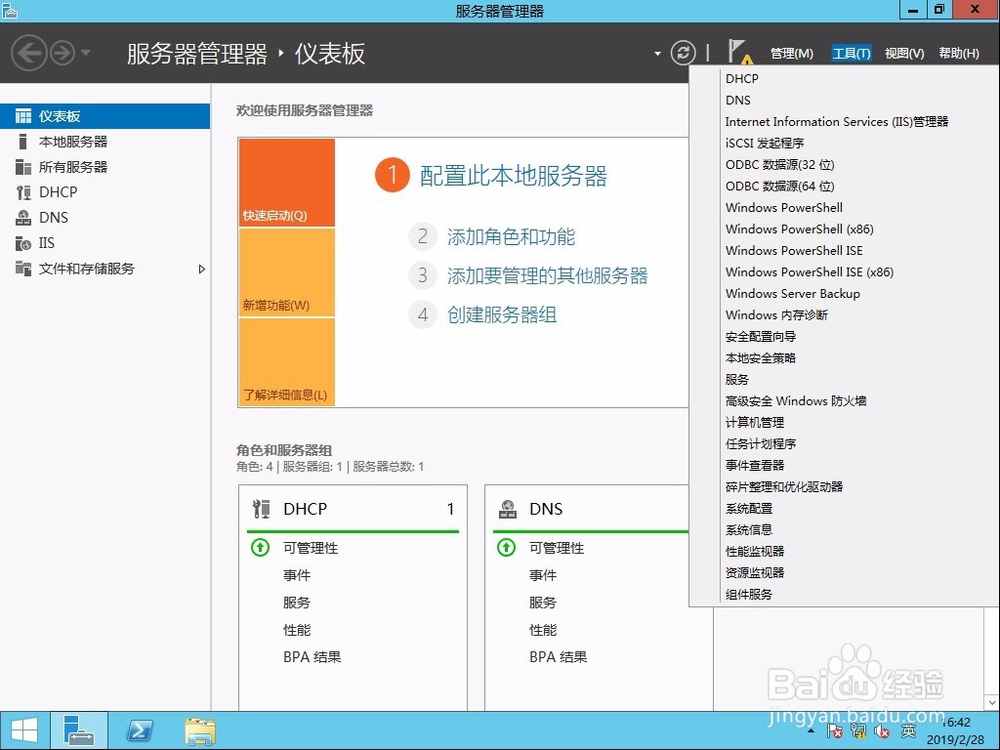
6、在IPv4上点击鼠标右键,选择“新建作用域”。

7、下一步。

8、填入名称。

9、填入起始和结束IP地址,长度,子网掩码。
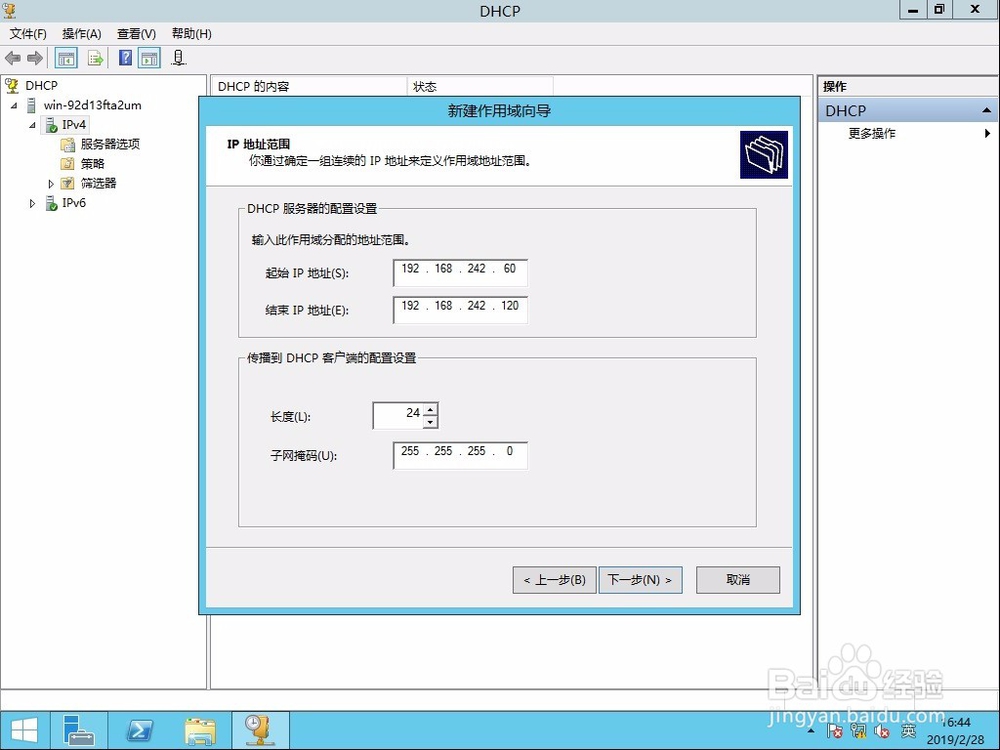
10、下一步。
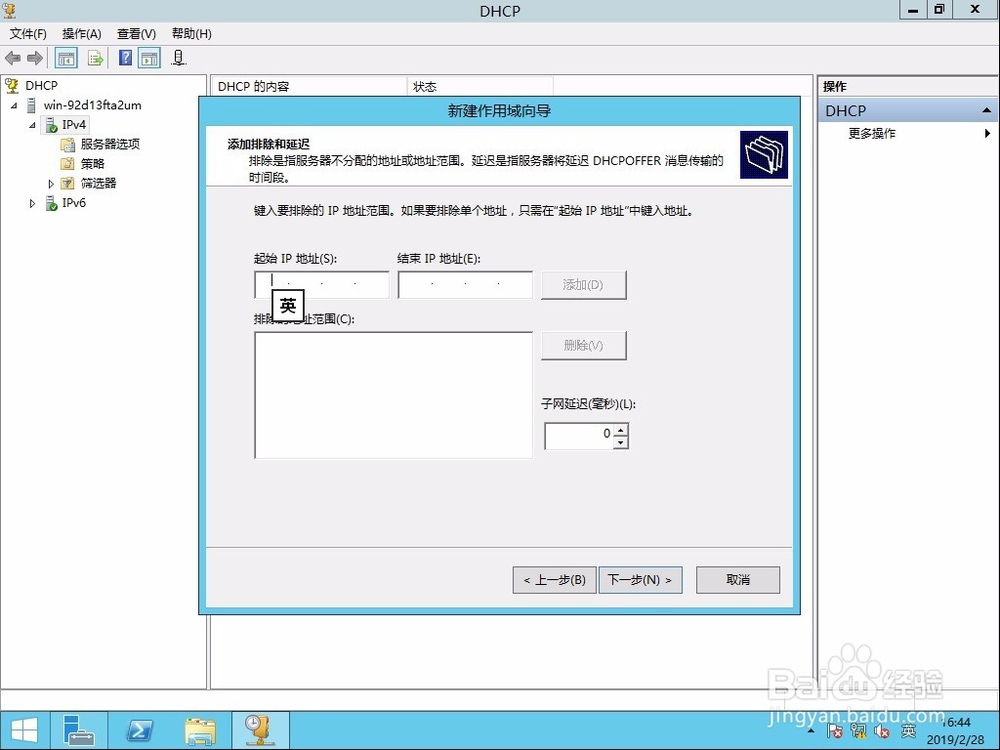
11、下一步。

12、下一步。
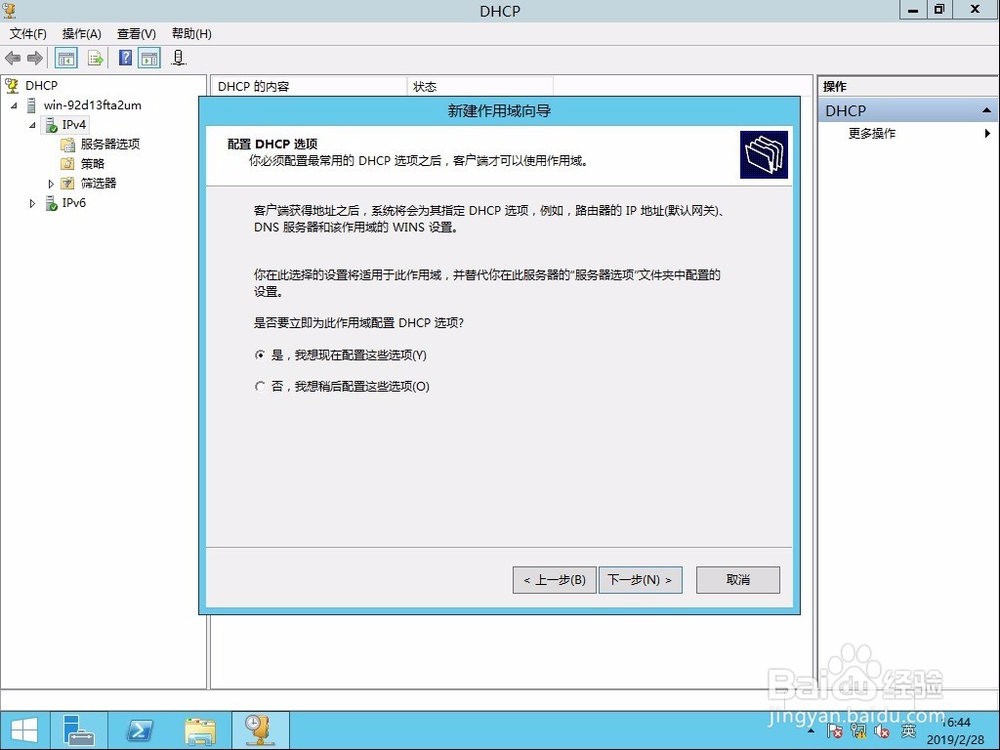
13、填入本机IP地址,下一步。

14、下一步。

15、DHCP服务器就搭建好了。

时间:2024-10-19 00:31:20
1、设置好静态IP。

2、打开“服务器管理器”,点击“添加角色和功能”。
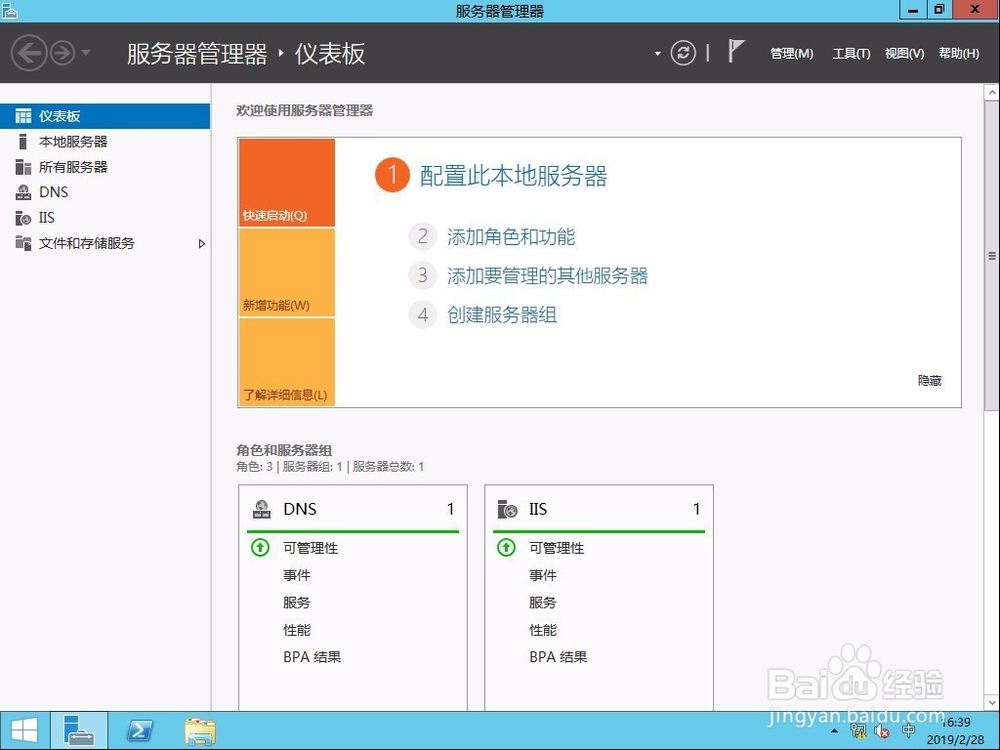
3、勾选“DHCP服务器”。

4、一直下一步,点击“安装”。

5、安装完成后点“工具”-“DHCP”。
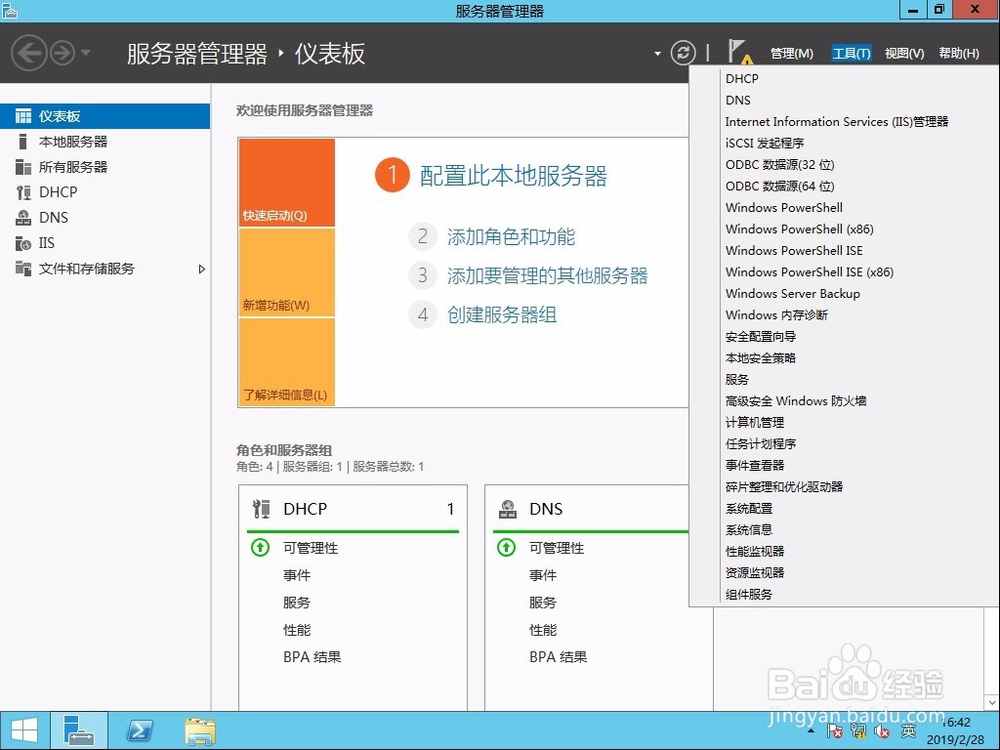
6、在IPv4上点击鼠标右键,选择“新建作用域”。

7、下一步。

8、填入名称。

9、填入起始和结束IP地址,长度,子网掩码。
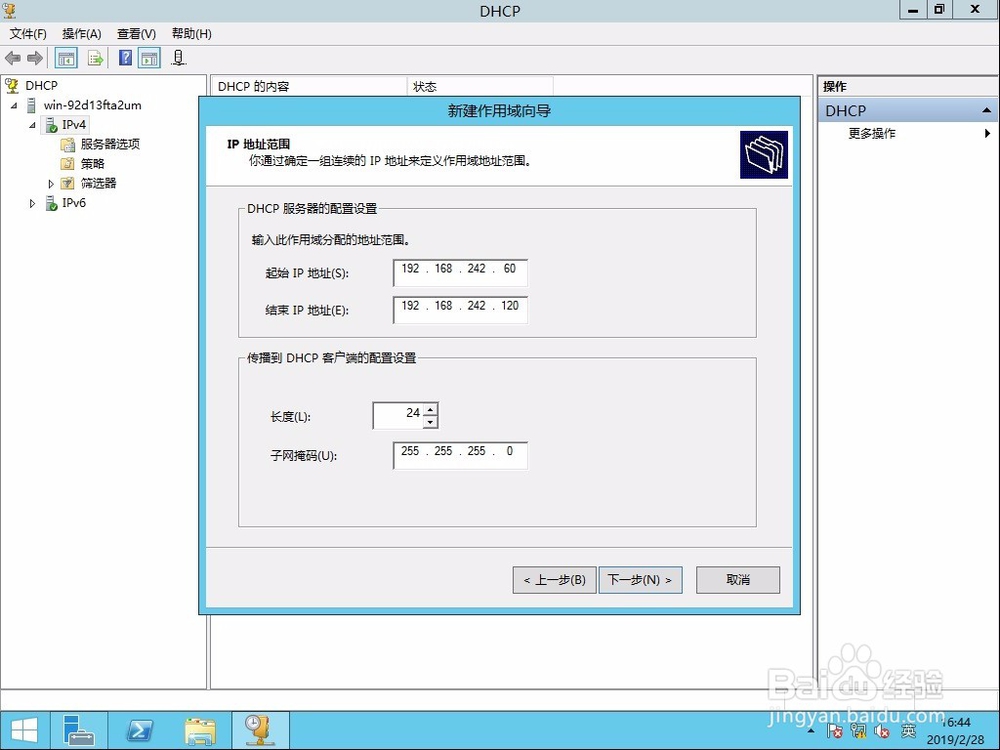
10、下一步。
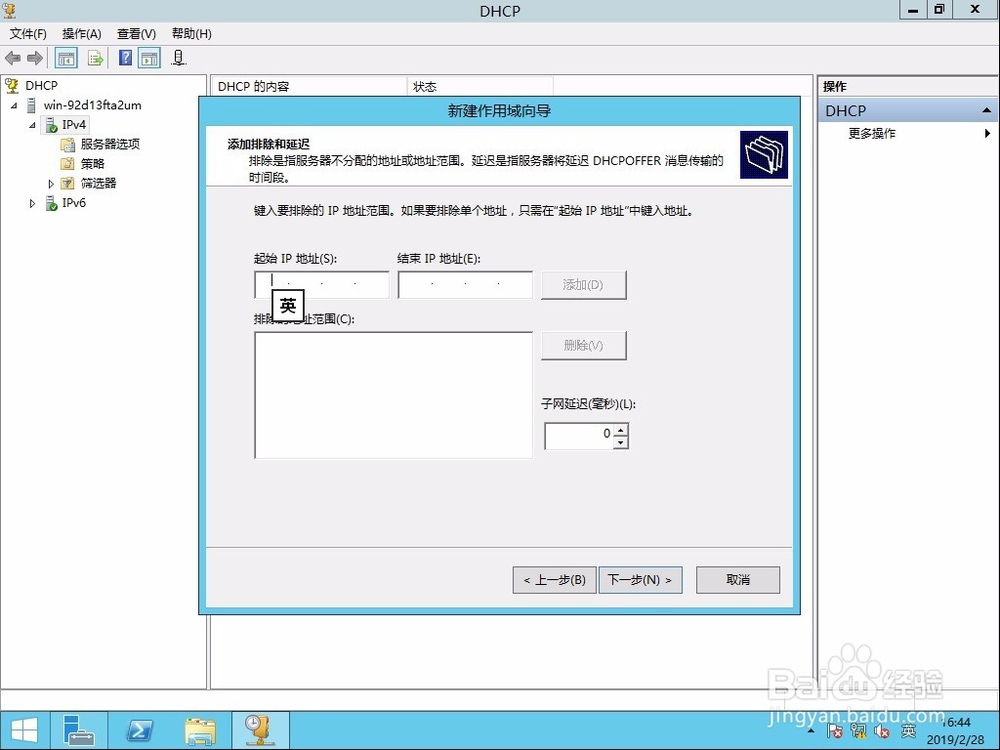
11、下一步。

12、下一步。
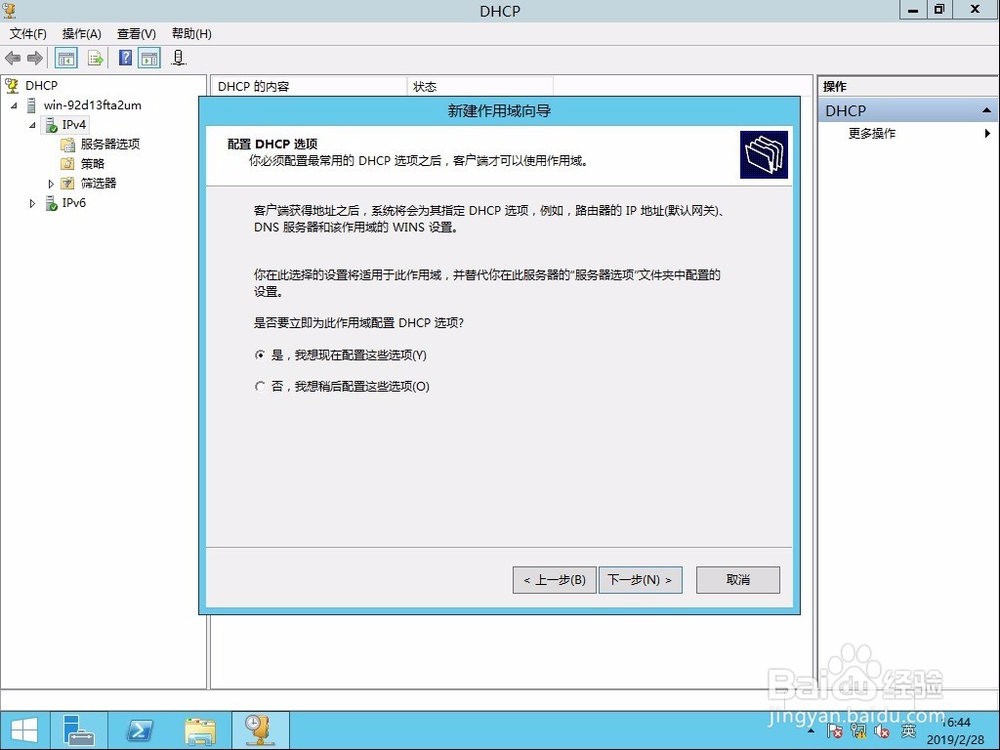
13、填入本机IP地址,下一步。

14、下一步。

15、DHCP服务器就搭建好了。

